Anhang D
Misch- und Filtertypen 
Wenn Sie OmniGraffle Pro verwenden, werden durch Tippen auf Fülloptionen einblenden am unteren Rand des Informationsfensters Füllung die Mischtypen und Filtertypen angezeigt, die Sie auf eine Form anwenden können.
Mischungen und Filter beruhen auf einem grundlegenden Form- oder Bildobjekt im Hintergrund (auf der gleichen oder einer anderen Ebene), wobei die Mischung oder der Filter auf ein Objekt im Vordergrund angewendet wird.
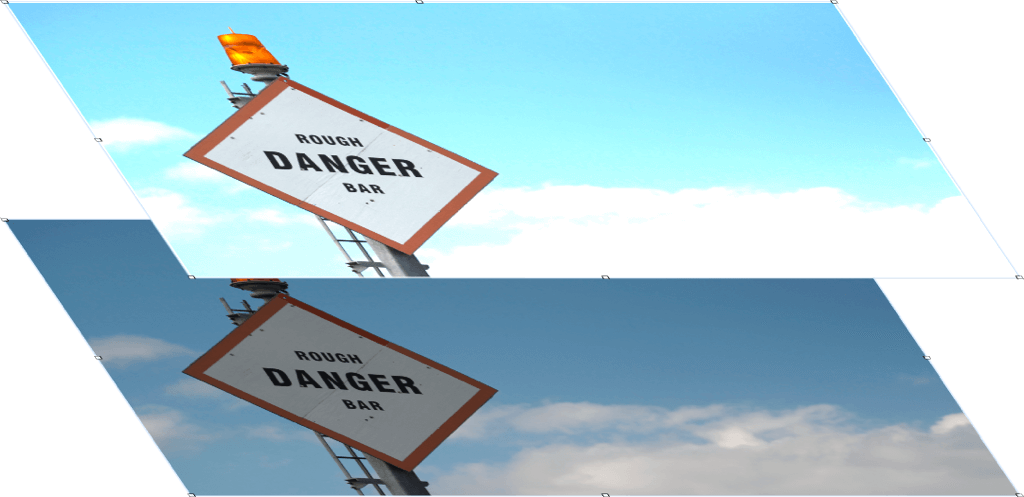
Sie können eine Mischung und einen Filter auf dem gleichen Objekt kombinieren. Sie haben auch die Möglichkeit, sie auf verschiedenen Objekten zu platzieren und sie im Objektstapel neu anzuordnen, um unterschiedliche visuelle Effekte zu erzeugen.
Um die Beispielbilder zu erstellen, die in den Tabellen „Mischtyp“ und „Filtertyp“ dargestellt sind, wird ein Bild im Hintergrund verwendet. Darüber befindet sich auf einer Ebene eine Form, die den Misch- oder Filtertyp enthält. Die Mischtypen im Speziellen funktionieren wie folgt: Sie beurteilen die Farben von Hintergrund- und Vordergrundobjekten und mischen diese Farben dann für die Komposition.
Es ist unter Umständen erforderlich, dass Sie unterschiedliche Farbfüllungen für das Objekt, das den Mischtyp enthält, – oder sogar mehrere Objekte mit Mischfüllungen – ausprobieren müssen, um den gewünschten Effekt zu erzeugen.
Mischtyp 
Wenden Sie einen Mischtyp auf das ausgewählte Objekt an. Mischungen haben einen visuellen Effekt auf die Objekte oder Ebenen darunter.
| Mischtyp | Beschreibung | Beispielbild |
|---|---|---|
| Normal | Auf das ausgewählte Objekt ist keine Mischung angewendet. |  |
| Multiplizieren | Multipliziert die Farbeingaben der Hintergrund- und Vordergrundobjekte, wodurch ein dunklerer Wert entsteht. |  |
| Blende | Multipliziert die inversen Farbwerte der Hintergrund- und Vordergrundobjekte, wodurch eine hellere Schattierung entsteht. | 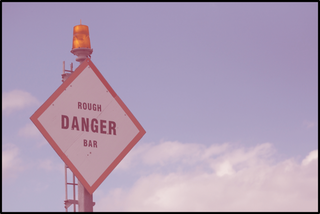 |
| Überlagerung | Multipliziert oder filtert die Farben, wobei die Lichter und Schatten des Hintergrundobjekts erhalten bleiben. |  |
| Abdunkeln | Die Farbwerte der Hintergrund- und Vordergrundobjekte werden verglichen; der dunklere der beiden Farbwerte wird abschließend verwendet. | 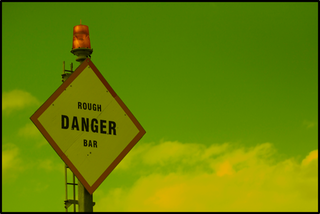 |
| Aufhellen | Die Farbwerte der Hintergrund- und Vordergrundobjekte werden verglichen; der hellere der beiden Farbwerte wird abschließend verwendet. |  |
| Abwedeln | Hellt das Hintergrundobjekt auf, wobei die Schwarzwerte des Vordergrundobjekts ignoriert werden; das resultierende Bild sieht je nach den Eingabefarbwerten etwas verwaschen aus. | 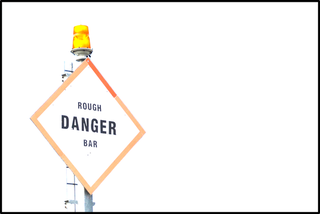 |
| Nachbelichten | Dunkelt das Hintergrundobjekt basierend auf den Farbwerten des Vordergrundobjekts ab, wobei Weißwerte der Mischung ignoriert werden. | 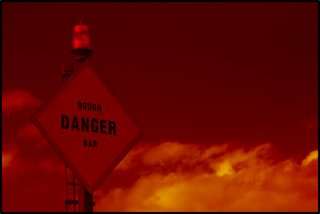 |
| Weiches Licht | Dunkelt die Farben basierend auf den Farbwerten des Hintergrundobjekts ab oder hellt sie auf. |  |
| Hartes Licht | Multipliziert oder filtert Farben in Abhängigkeit von den Farbwerten des Hintergrundobjekts. |  |
| Differenz | Vergleicht und subtrahiert die dunkleren Farbwerte der Hintergrund- und Vordergrundobjekte. Wenn das Vordergrundobjekt weiß ist, wird das Hintergrundobjekt invertiert; es findet keine Änderung statt, wenn das Vordergrundobjekt schwarz ist. | 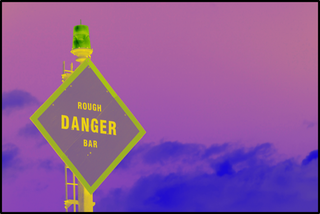 |
| Ausschluss | Ähnelt der Mischung „Differenz“, aber es wird ein niedrigerer Kontrast erzeugt. | 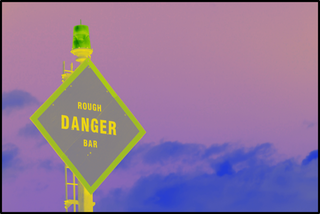 |
| Farbton | Verwendet die Sättigungs- und Leuchtkraftwerte des Hintergrundobjekts und mischt diese mit dem Farbtonwert des Vordergrundobjekts. | 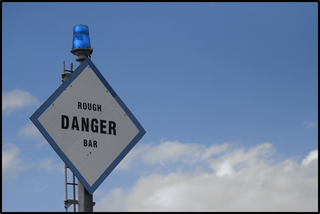 |
| Sättigung | Verwendet die Farbton- und Leuchtkraftwerte des Hintergrundobjekts und mischt diese mit dem Sättigungswert des Vordergrundobjekts. | 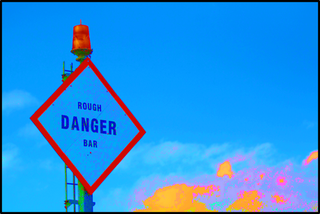 |
| Farbe | Verwendet den Leuchtkraftwert des Hintergrundobjekts und mischt ihn mit den Farbton- und Sättigungswerten des Vordergrundobjekts. | 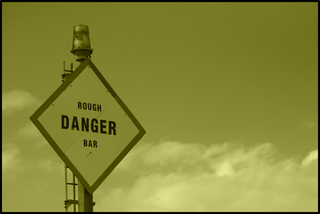 |
| Leuchtkraft | Verwendet die Farbton- und Sättigungswerte des Hintergrundobjekts und mischt diese mit der Leuchtkraft des Vordergrundobjekts. |  |
| XOR | XOR wird hauptsächlich bei der Bildverarbeitung – und nicht bei der Komposition – verwendet, indem Pixel des Vordergrundobjekts mit Pixeln des Hintergrundobjekts verglichen werden, wobei die Mischung „XOR“ angewendet ist. Wenn die Pixel identisch sind, wird die Füllung des XOR-Objekts in Schwarz geändert, anderenfalls erhält es eine weiße Füllung. | |
| Plus Dunkler | Ähnelt der Mischung „Nachbelichten“; dunkelt das Hintergrundobjekt ab, während der Kontrast erhöht wird. | 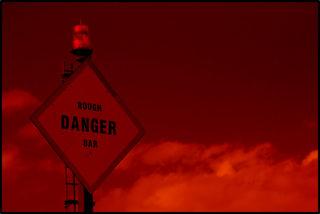 |
| Plus Heller | Ähnelt der Mischung „Abwedeln“; hellt das Hintergrundobjekt auf, während der Kontrast erhöht wird. | 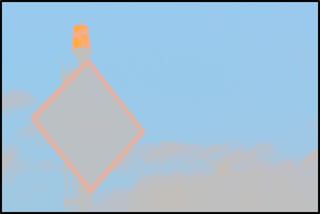 |
Filtertyp 
Wenden Sie einen Filtertyp auf das ausgewählte Objekt an. Verwenden Sie den Schieberegler für die Deckkraft im Farbfenster „HSB“, „RGB“ oder „Grau“, um die Deckkraft der Form des Filters auf Null (0) zu ändern, damit Sie den Effekt dieses Filters sehen können.
| Filtertyp | Beschreibung | Beispielbild |
|---|---|---|
| Ohne | Auf das Hintergrundobjekt ist kein Filter angewendet. |  |
| Schärfe | Wendet Unschärfe auf das Hintergrundobjekt an; tippen Sie auf  oder oder  , um die Unschärfe zu verringern oder zu erhöhen. , um die Unschärfe zu verringern oder zu erhöhen. |
 |
| Pixeln | Pixelt das Hintergrundobjekt; tippen Sie auf  oder oder  , um die Pixelung zu verringern oder zu erhöhen. , um die Pixelung zu verringern oder zu erhöhen. |
|
| Vergrößern | Vergrößert das Hintergrundobjekt; tippen Sie auf  oder oder  , um die Vergrößerung zu verringern oder zu erhöhen. , um die Vergrößerung zu verringern oder zu erhöhen. |
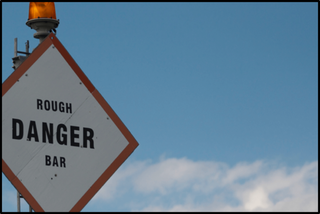 |